1. 설치하기
window powershell을 실행합니다.
우선 유효한 배포본 목록을 보려면 다음과 같이 실행합니다.
wsl --list --online

Ubuntu가 기본으로 설정되어 있는 것을 확인할 수 있습니다.
기본 설치 명령어는 다음과 같으며 목록에서 원하는 배포본을 설치 하기 위해서는 뒤에 -d 옵션을 주면 됩니다. wsl --install 만 수행하면 Ubuntu가 설치됩니다.
wsl --install -d <배포본이름>
그대로 우분투를 설치해봅니다.
wsl --install Ubuntu-22.04

다운로드가 진행되고 뭔가 짧게 설치한 후 재부팅하라고 나옵니다.
재부팅 시 윈도우 업데이트가 진행되네요.
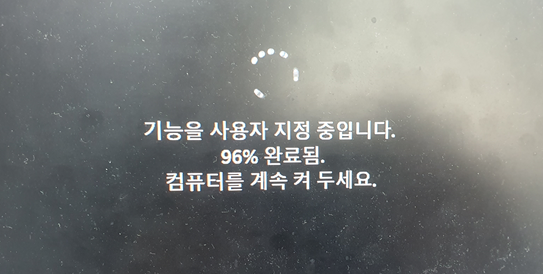
재부팅 완료되면 터미널이 실행되고 WSL이 실행됩니다.
root 외 사용자 계정을 생성합니다.
hostname에 생성한 계정명이 프롬프트가 되고 잘 설치되었네요


설치 구조가 어떻게 되었는지 살펴보니 드라이브가 다음과 같이 보이네요
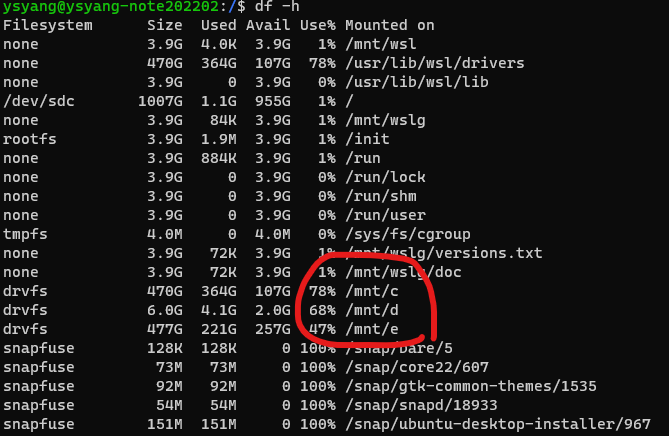
아주 간단하게 설치가 되었네요.
이제는 굳이 cygwin 같은 툴은 필요 없을 듯 합니다.
언제든 터미널을 열고 wsl을 실행하면 리눅스로 변신합니다.
위와 같은 방법으로 여러개의 배포판을 설치할 수 있습니다.
wsl --set-default <Distribution Name>
명령으로 기본 실행될 배포판을 지정할 수 있으며
wsl --distribution <Distribution Name> --user <User Name>
형태로 특정 배포판과 사용자를 지정하여 실행 할 수 있습니다.
다양한 실행 명령은 다음을 참고 하세요.
WSL의 기본 명령
WSL(Linux용 Windows 하위 시스템)에 포함된 기본 명령에 대한 참고자료입니다.
learn.microsoft.com
'IT > 리눅스' 카테고리의 다른 글
| 우분투(Ubuntu)에 docker 및 nvidia-container-toolkit 설치하기 (0) | 2023.08.28 |
|---|---|
| Rockylinux rc.local 설정하기(rc-local.service, WantedBy) (0) | 2023.08.23 |
| WSL의 개념, WSL1, WSL2 비교(Window Subsystem for Linux) (0) | 2023.06.27 |
| 리눅스 쉘스크립트로 MAC 주소 가져오기(MAC 값으로 hostname 변경) (0) | 2023.06.13 |
| 리눅스 호스트 네임 변경하기(hostname, hostnamectl) (0) | 2023.06.13 |